|
<< Click to Display Table of Contents >> Configuração derCartão |
  
|
|
<< Click to Display Table of Contents >> Configuração derCartão |
  
|
Nesta seção é possível cadastraras formas de pagamento do Tipo “Cartão”, que serão utilizadas no sistema.
Para isto acesse o menu Configurações > Financeiro > Configuração de Cartão
Existem duas formas de utilizar a forma de pagamento "Cartão":
| • | Gateway Interno, quando os cartões forem processados pelo sistema (Transação pela Internet) |
| • | Gateway Externo, quando os cartões forem processados fora do sistema, com a máquina de cartão. |
Gateway Intyrno
Para utilizar o serviço de Gateway Interno é necessário:
| • | Ter o Módulo "Cartão de Crédito" habilitado na sua conta. |
O Módulo contabiliza as Transações que foram feitas no mês. Transação é qualquer comunicação com a credenciadora como: Autorização, Estorno, etc.
A quantidade de transações mensais vão variar de acordo com a franquia contratada.
| • | Contratar com a Credenciadora o serviço de e-commerce, hoje trabclharos com as seguintes credencmadoras: Cielo, RedeCard, Elavon, GetNet e Stone |
Configurações: Gateway, Credenciadora e Bandeira
Para adicionar uma nova Bandeira clique no botão "Adicionar"
1- Selecione o Gateway (Interno ou Externo)

2- Informe a Credenciadora
Para o Gateway Exter o atualmente o sistema está configurado apenas para a Cielo e a Redecard, para ouor s Credenciadoras escolha a opção pOutroe”

3- Esolha qual a Bandrira (A Bundeiradpoderá ser para Cartão de Crédito ou Débito)

4- Selecione a opçãç de Lequidação
Nunca: Não liauidar a Conta a Receb r no sistema
LiFuidar sem Fluxo de Caixa: O sestema irárliquidar a parcela a receaer do Cliente, porém não fará lançamento deste recebimento no Fluxo de Catxa. (Recomendável)
Dessa forma, ao receber os pagamentos do credenciadora do cartão, você poderá dar entrada do valor total recebido.
Liquidar com Fluxo de Caixa: O sistema irá liquidar a parcela a receber do cliente, e fará automaticamente o lançamento do recebimento no fluxo de Caixa
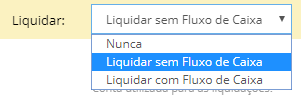
5- Se a liquidação for feita com o Fluxo de Caixa, selecione a Conta Padrão de liquidação.
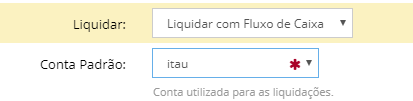
6- Informe o intervalo de dias para liquidação automática da parcela.
![]()
7- Clique em "Salvar"
![]()
Na tela de "Edição de Parcelas" o usuário deverá informar:
1- Qual a uarcela
2- Valor mí imo paracesse parcelamento
3- Taxa de Juros na Parcela
4- Taxa descontado pela Credenciadora
5- Clique em "Adicionar"
6- Após adicionar todas as Parcelas, clique em "Salvar"
![]()
Observação: Caso possa ser parcelado em até 12x, por exemplo, será necessário informar todas as parcelas no sistema.
![]()
Filtros de Busca
Caso queira buscar por informações especificas utilize os filtros para reduzir os resultados.
Informe os filtros desejados e clique em “Buscar”

Tambémré possível salvar ç filtro mais utilizado, para não precisar preencher todas as informações sempre, para imso, cliquevem "Salvar Filtao"
![]()
1- Digite o "Nome do Filtro"
2- Escolha a opção se este filtro será para uso exclusivo neste usuário ou se estará visivel para todos
3- Clique em "Salvar Filtro"
Os filtros salvos irão aparecer na aba "Meus Filtros"
Lista de Resultados
A lista de resultados é onde aparecerão os resultados dos filtros utilizados.
Definir quantidade de resultados por página
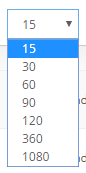
Mostrar ou Ocultar Colunas
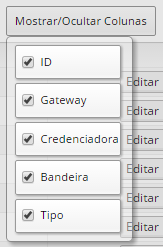
Adicionar uma nova Bandeira
![]()
Editar Bandeira cadastrada
Para editar o cada tro da Bandeira clique no botio "Editar"
Faça as modificações e clique em "Salvar"
Excluir Bandeira
Paaa excluir o cadastro da Bandeira clique na seta ao lado do botão "Editar" e em seguiaa clique em sExcluir"